
Isi
- tahap
- Metode 1 Tutup tab di Android dan iOS
- Metode 2 Tutup aplikasi Chrome di Android
- Metode 3 Memaksa Chrome untuk Tutup di Android
- Metode 4 Tutup Chrome di iOS
- Metode 5 Memaksa Chrome untuk Tutup di iOS
- Metode 6 Tutup tab, jendela, dan proses Chrome di komputer
- Metode 7 Memaksa Chrome untuk Tutup di Komputer
Google Chrome mendukung penjelajahan dengan tab, yang berarti Anda dapat membuka banyak halaman secara bersamaan dalam satu jendela. Anda dapat menutup tab atau jendela, keluar dari program dan, jika perlu, memaksa proses penutupan (untuk digunakan sebagai upaya terakhir).
tahap
Metode 1 Tutup tab di Android dan iOS
-
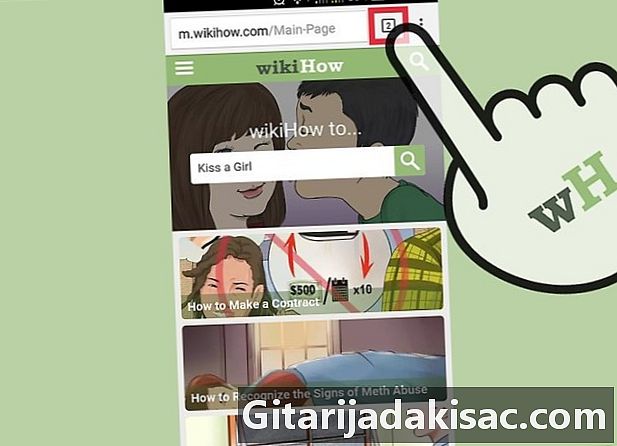
Tekan tombol yang menampilkan tab. Ini adalah angka (jumlah tab terbuka) di dalam kotak kanan-atas antara bilah pencarian dan tombol menu.- Aplikasi Chrome tidak mendukung mode multi-jendela, tetapi dapat membuka banyak tab secara bersamaan.
- Antarmuka tablet terlihat seperti komputer dan tombol yang menampilkan tab tidak diperlukan.
-
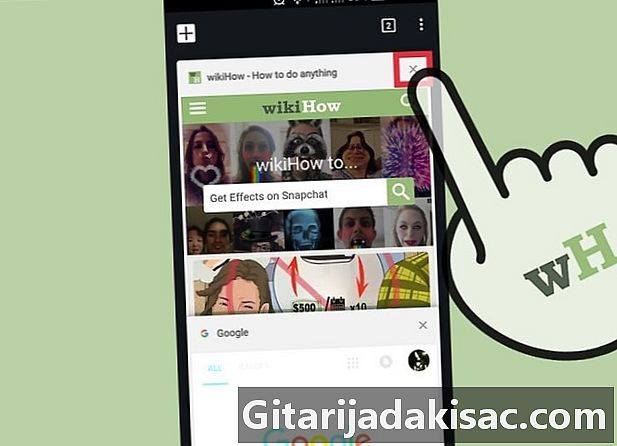
Ketuk ikon berbentuk x. Itu ada di kanan atas setiap tab. -
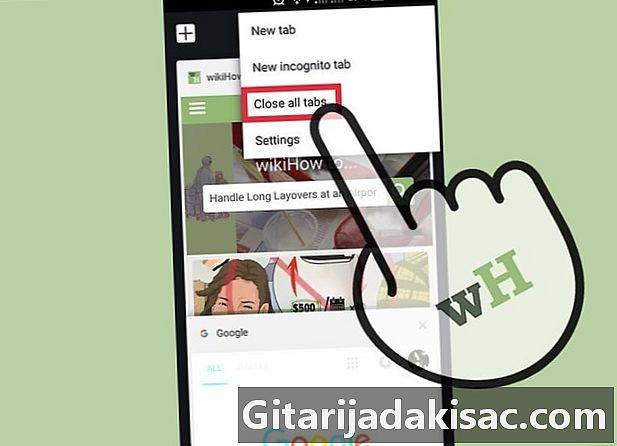
Tutup semua tab secara bersamaan. Buka pengaturan (3 titik vertikal) setelah menampilkan tab dan pilih Tutup semua tab. -
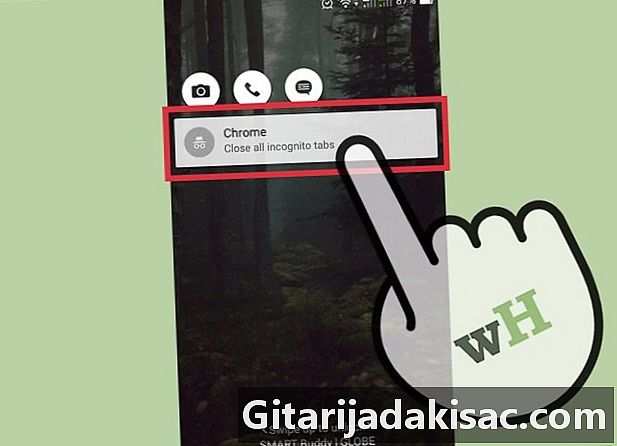
Tutup tab penyamaran (hanya untuk Android). Jika Anda mematikan layar Anda (dengan tombol power) saat tab privasi terbuka, Anda akan melihat "Tutup semua tab privasi" di layar setelah Anda menyalakannya kembali. Klik dua kali untuk diarahkan ke layar awal. Semua tab penjelajahan pribadi akan ditutup.- Tab penjelajahan pribadi dapat ditutup dengan metode yang sama dengan tab tradisional.
Metode 2 Tutup aplikasi Chrome di Android
-
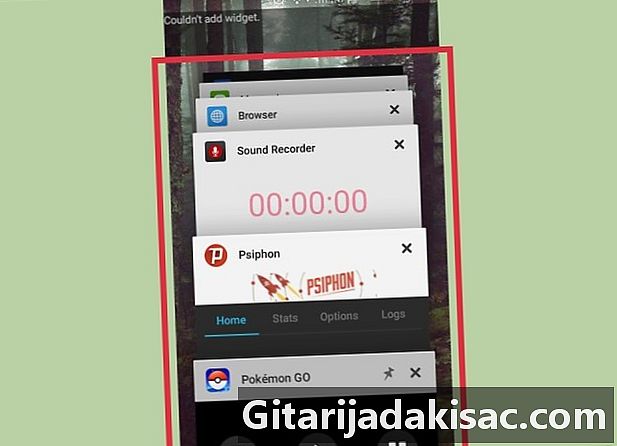
Tekan tombol untuk aplikasi terbaru. Tombol ini biasanya terletak di kanan bawah layar dan terlihat seperti kotak atau kotak yang tumpang tindih tergantung pada ponsel atau tablet Anda. Ketuk untuk menampilkan daftar aplikasi yang terakhir digunakan. -
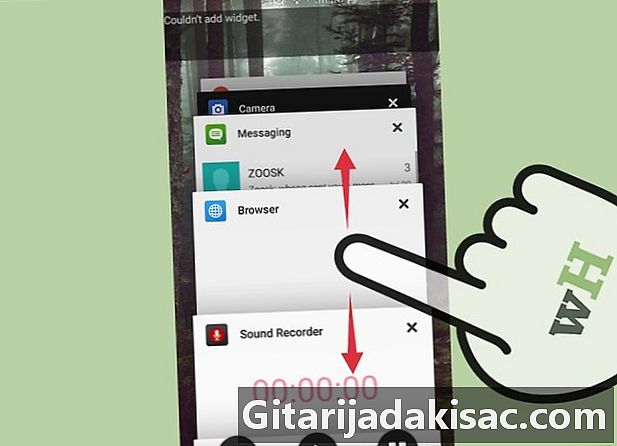
Geser layar ke atas atau ke bawah. Ini akan memungkinkan Anda untuk menavigasi melalui aplikasi terbaru Anda. -
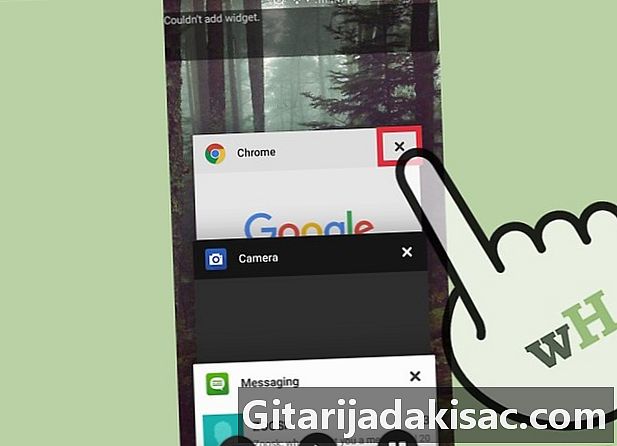
Seret jendela Chrome ke kanan. Aplikasi akan menutup dan berhenti berjalan di latar belakang.- Anda juga dapat menekan tombol "x" di kanan atas aplikasi di jendela aplikasi terakhir jika Anda menggunakan Android 6 atau lebih baru.
Metode 3 Memaksa Chrome untuk Tutup di Android
-

Buka aplikasi pengaturan. Ini adalah ikon roda berlekuk yang membuka daftar pengaturan telepon. -
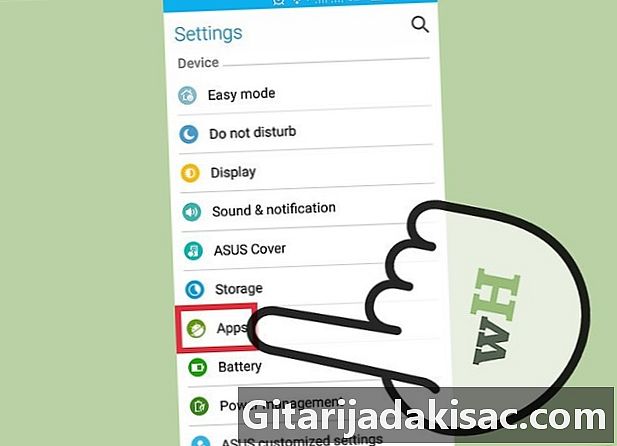
Tekan aplikasi. Opsi ini ada di bagian aparat dan menampilkan daftar aplikasi pada perangkat Anda. -
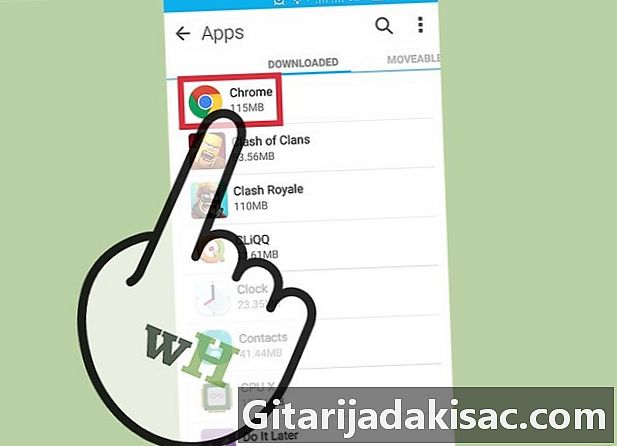
Tekan khrom dalam daftar aplikasi. Aplikasi terdaftar dalam urutan abjad. -
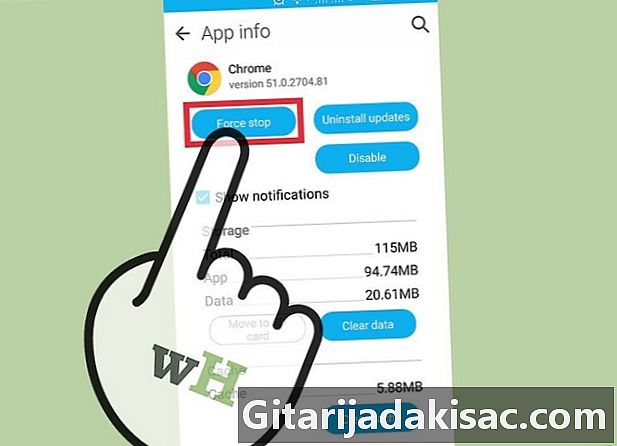
Tekan Paksa berhenti. Perangkat Anda akan memaksa penutupan proses Chrome.- Opsi ini hanya boleh digunakan jika aplikasi telah dibekukan atau jika Anda kesulitan memulainya.
Metode 4 Tutup Chrome di iOS
-
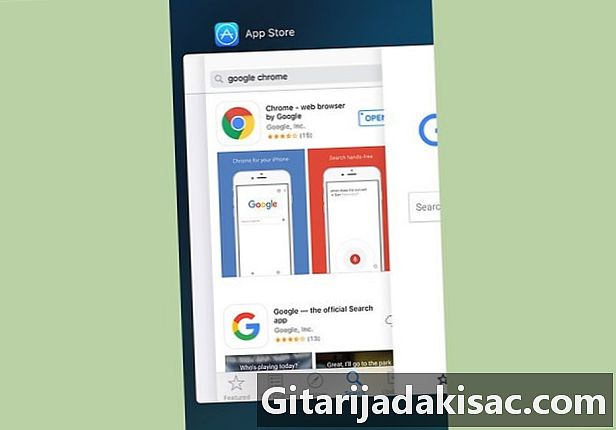
Klik dua kali pada tombol beranda. Daftar aplikasi terbaru akan ditampilkan. -
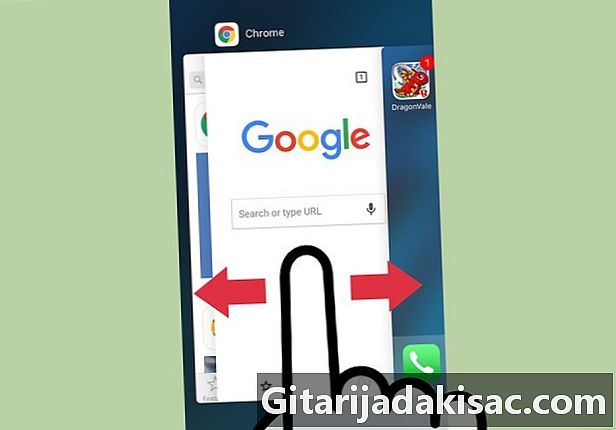
Geser layar ke kiri atau kanan. Anda akan dapat menavigasi melalui aplikasi terbaru Anda. -
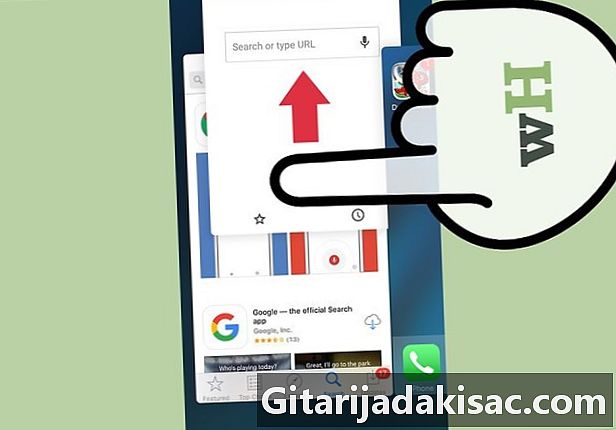
Seret jendela Chrome ke atas. Chrome akan berhenti bekerja di latar belakang.
Metode 5 Memaksa Chrome untuk Tutup di iOS
-

Klik dua kali pada tombol beranda. Pilih Chrome dari daftar aplikasi terbaru. Jika Chrome membeku atau merespons lagi, itu mungkin sudah digunakan. -
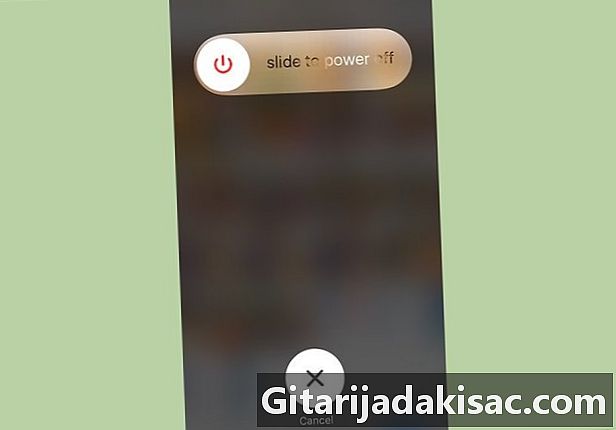
Tekan dan tahan tombol daya. Setelah beberapa detik, tombolnya mematikan akan muncul. -

Tekan dan tahan tombol daya lagi. Ini akan memaksa semua aplikasi yang digunakan untuk ditutup dan Anda akan diarahkan ke layar beranda.
Metode 6 Tutup tab, jendela, dan proses Chrome di komputer
-
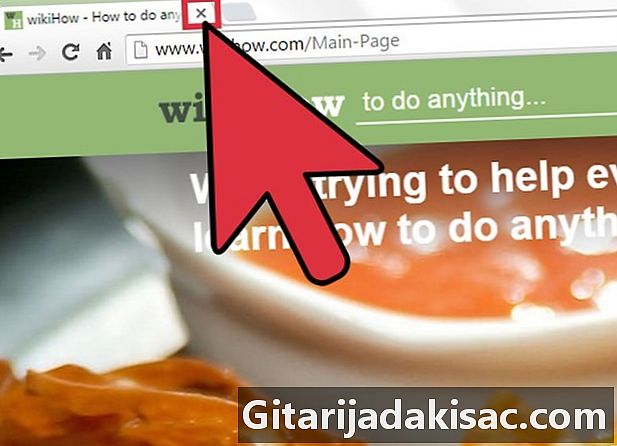
Klik ikon "x" pada tab. Ikon ini terletak di sebelah kanan setiap tab.- Untuk menutup tab dengan pintasan keyboard, tekan Ctrl+W pada Windows atau Linux dan M Cmd+W di Mac
- Anda dapat menutup semua tab secara bersamaan di jendela dengan menekan Ctrl+⇧ Shift+W/M Cmd+⇧ Shift+W.
-
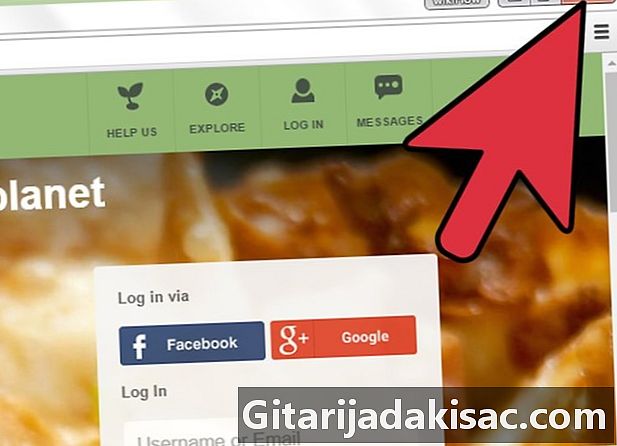
Klik pada x di sudut jendela. Pada Windows, x ada di kanan atas dan memungkinkan Anda untuk menutup program kecuali ada jendela kedua yang terbuka. Di Mac, ia ada di kiri atas dan menutup jendela, tetapi membiarkan prosesnya berjalan.- Beberapa jendela dapat dibuka dengan menekan Ctrl+N/
M Cmd+N atau dengan mengklik tab dan menariknya dari bilah tab. Setiap jendela mendukung banyak tab.
- Beberapa jendela dapat dibuka dengan menekan Ctrl+N/
-
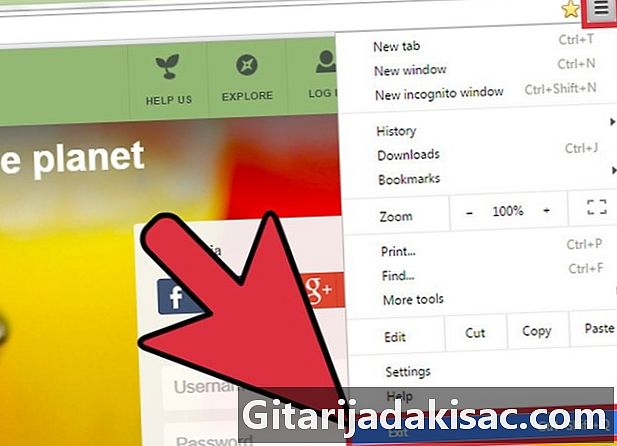
Klik tombol ≡ dan pilih cuti. Tombol ini ada di kiri atas jendela. Itu menutup semua jendela dan tab dan menghentikan proses.- Pintasan keyboard Windows Ctrl+⇧ Shift+Q atau Alt+F4+Q bisa digunakan.
- Pintasan keyboard Mac M Cmd+Q bisa digunakan.
Metode 7 Memaksa Chrome untuk Tutup di Komputer
-

Buka Task Manager atau menu "Force Quit". Tekan
Ctrl+Alt+Hapus (di Windows) atau di M Cmd+⌥ Opsi+Esc (di Mac). Jika browser tidak merespons, Anda dapat menggunakan pintasan keyboard ini untuk melihat semua proses yang berjalan di komputer Anda. -
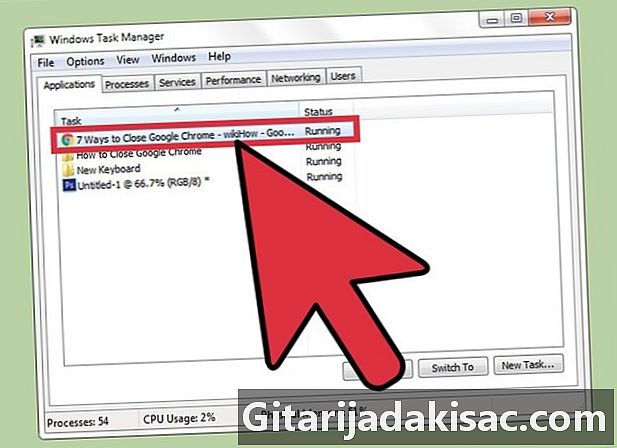
Pilih Google Chrome. Di daftar proses yang muncul, klik Google Chrome. -
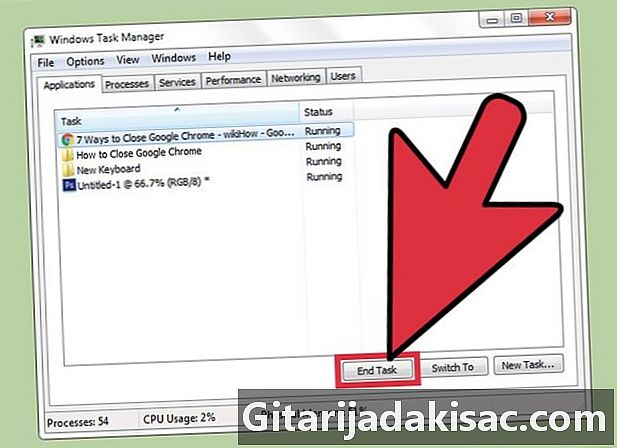
Hentikan prosesnya. Tekan Hentikan prosesnya (pada Windows) atau Paksa untuk pergi (di Mac). Tombol ini terletak di kanan bawah task manager.- Menghentikan proses menyebabkan hilangnya tugas atau kemajuan yang tidak terdaftar dan hanya boleh digunakan jika aplikasi tidak merespons atau tidak dapat ditutup secara normal.